在Windows上创建安全备份计划的步骤如下:打开“控制面板”并选择“备份与还原”。接着,选择“设置备份”,指定备份目标(外部硬盘或云存储)。然后,选择要备份的文件和文件夹。设定定期备份计划(每日、每周等)。最后,确保启用加密以保护备份数据的安全,定期检查备份状态并进行验证。
在数字化时代,数据已成为一项至关重要的资产。无论是个人用户还是企业,丧失重要数据的风险都不容小觑。制定一个安全的备份计划是确保数据安全的关键步骤之一。在 Windows 操作系统上,有多种方法可以实现安全备份,弱密码将详细介绍如何创建一个高效、可靠的备份计划。
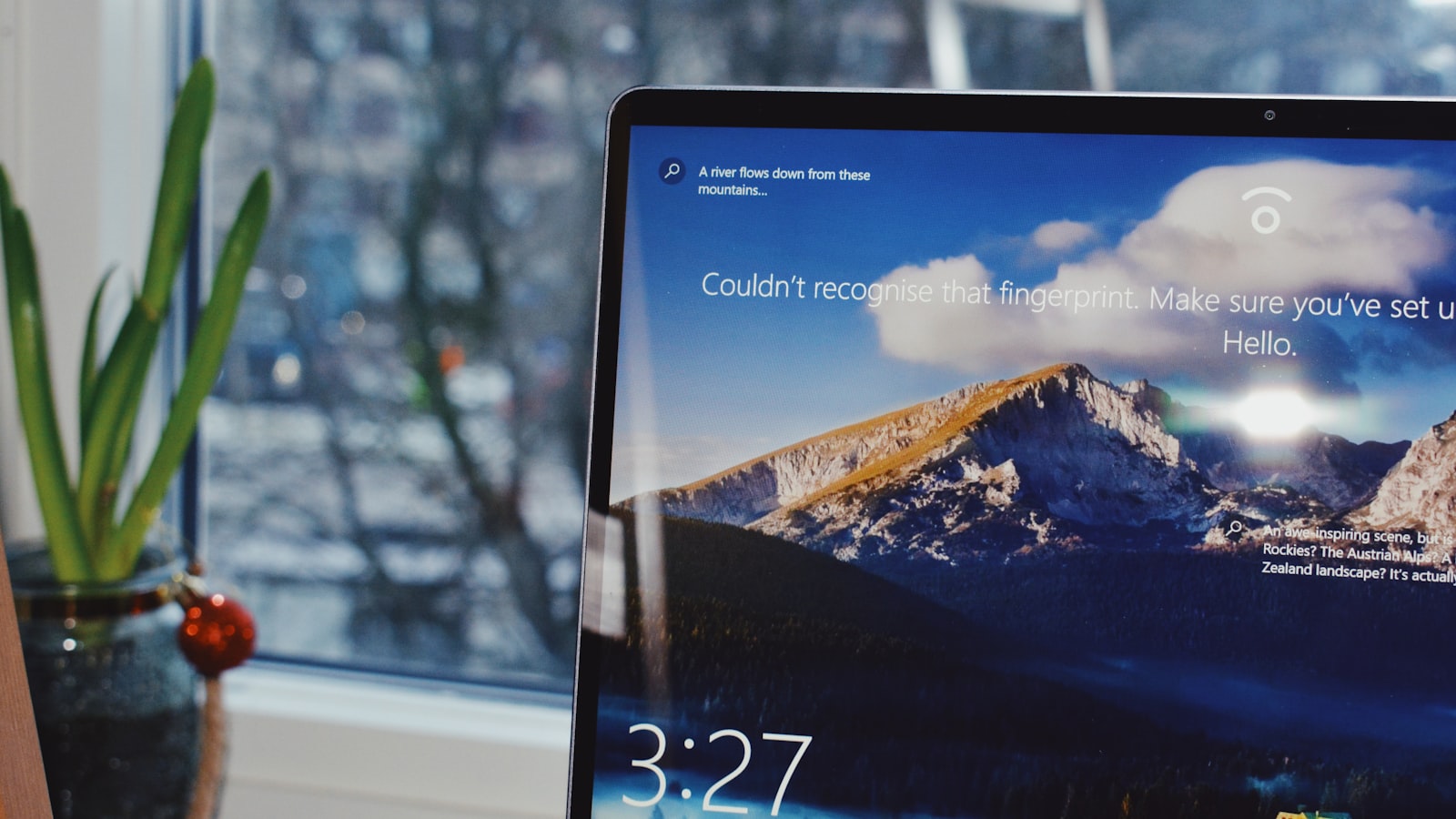
一、了解备份的类型
在开始备份之前,先了解不同类型的备份是至关重要的。常见的备份类型包括:
- 完整备份:将所有选择的文件和文件夹完全备份。虽然这提供了最全面的保护,但需要较长的时间和存储空间。
- 增量备份:只备份自上次备份以来更改或新增的文件。这种方式节省存储空间和时间,但恢复时依赖于上次完整备份和所有增量备份。
- 差异备份:备份自上次完整备份以来的所有更改。虽然比增量备份占用更多存储空间,但在恢复过程中比增量备份更为简便。
了解这些备份类型后,可以根据需求选择合适的备份策略。
二、选择备份存储位置
备份的存储位置同样重要,常见的选项包括:
- 本地硬盘:可以使用外部硬盘驱动器、USB 闪存驱动器或 NAS(网络附加存储)设备等。优点是速度快,缺点是如果设备损坏则会造成数据丢失。
- 云存储:使用服务提供商(如 OneDrive、Google Drive、Dropbox 等)的云存储进行备份。优点是安全性高,能够随时随地访问数据;缺点是可能需要支付费用,并依赖于互联网连接。
- 混合备份:结合本地备份和云备份,以确保在不同情况下都能恢复数据。
选择备份存储位置时,请务必确保其安全、可靠并能满足恢复速度和容量的需求。
三、使用 Windows 内置备份工具
Windows 系统提供了一些内置工具来帮助用户创建备份。以下是使用 Windows 10 和 Windows 11 内置工具进行备份的步骤:
1. 使用“文件历史记录”
“文件历史记录”是一种便捷的备份工具,适合个人用户进行文件备份。
- 步骤:
- 连接外部硬盘或选择一个网络位置。
- 在“开始”菜单中,搜索并打开“设置”。
- 点击“更新和安全”。
- 选择“备份”,然后点击“添加驱动器”并选择外部驱动器。
- 一旦选择后,启用“自动备份我的文件”选项。
- 可以进一步设置备份频率以及保留备份的时间。
2. 使用“备份和还原(Windows 7)”
虽然名字是 Windows 7,但这个工具在 Windows 10 和 Windows 11 中仍然是可用的,主要用于创建系统映像备份。
- 步骤:
- 在“控制面板”中找到“备份和还原(Windows 7)”。
- 选择“设置备份”。
- 选择备份目标,可以是外部驱动器或网络位置。
- 选择要备份的数据,您可以选择“让我选择”来自定义文件。
- 设置备份的时间表,可以选择自动备份。
通过以上步骤,您可以轻松创建和管理备份。
四、数据备份的最佳实践
- 定期备份:建立固定的备份计划,确保数据得到及时更新。例如可以设定每周进行完整备份,每天进行增量备份。
- 测试备份:定期恢复测试,确保备份数据的完整性和可用性。
- 版本控制:对于重要文件,建议采用版本控制的备份策略,以便在需要恢复时选择适当的版本。
- 加密备份:为了保护敏感数据,建议在备份时对数据进行加密,尤其是在云存储中。
- 使用多重备份:结合本地和云备份,灵活应对各种数据丢失风险。
- 监控备份状态:定期检查备份状态,确保没有错误或失败的备份,必要时进行修复。
五、第三方备份软件的选择
除了 Windows 自带工具外,还有许多第三方备份软件可以满足高级用户的需求。以下是几款推荐的备份工具:
- Acronis True Image:提供全面的备份解决方案,包括可启动恢复和云备份,界面友好。
- EaseUS Todo Backup:功能丰富,支持文件、系统、磁盘和分区备份,具备强大的恢复功能。
- Macrium Reflect:提供强大的磁盘镜像和快速恢复功能,适合需要灵活备份方案的用户。
- Backblaze:提供简单的云备份解决方案,自动备份选定文件,安全性高。
在选择第三方软件时,需考虑软件的功能、用户友好性和性价比。
六、总结
在 Windows 上创建安全备份计划是保护数据的重要步骤。通过了解备份类型、选择合适的存储位置、使用内置工具,以及遵循数据备份的最佳实践,用户可以有效地提高数据安全性。结合第三方软件的使用,将进一步增强备份的灵活性和可靠性。
数据丢失可能给个人和企业带来巨大的损失,以预防为主,积极制定并实施备份方案,是至关重要的。确保每个人都能在数据丢失的情况下快速恢复,保护关键文件和信息的安全。






